Serveur terminal - Mise à jour automatique
Sur un serveur terminal, vous pouvez planifier des mises à jour automatiques pour memoQ. La mise à jour automatique ne nécessite pas d’interaction de l’utilisateur: il est possible qu’aucun des utilisateurs de memoQ sur le serveur terminal ne soit autorisé à mettre à jour les programmes installés.
Sur la page demise à jour automatique de l’outil de configuration du serveur Terminal Server, vous pouvez définir le calendrier de mise à jour. Vous pouvez également configurer des notifications par courriel pour l’administrateur de serveur lorsque des mises à jour sont installées.
Comment se rendre ici
Ouvrez l’ outil de configuration du serveur terminal memoQ . Choisissez Mise à jour automatique.
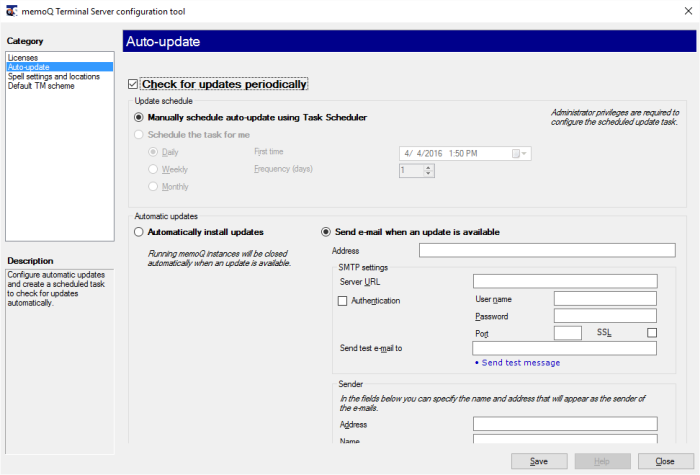
Que pouvez-vous faire?
Normalement, memoQ vérifie les mises à jour automatiquement. Pour désactiver cela, décochez la case Vérifier les mises à jour périodiquement.
Utilisez les paramètres dans la section Mettre à jour le calendrier pour planifier la recherche des mises à jour. Cloquez sur l’un des boutons radio:
- Prévoir une mise à jour manuellement à l’aide du planificateur de tâches: Programmez la mise à jour en utilisant le service planificateur de tâches Windows. Ne choisissez pas cette option à moins que vous ne soyez très familier avec la planification des tâches dans Windows. Vous devez planifier un programme nommé TSAutoUpdate.exe qui se trouve dans le dossier C:\Program Files\memoQ\memoQ-9.
- Prévoir la tâche à ma place: Ceci est le paramètre par défaut. Choisissez une heure de début et une fréquence en utilisant les commandes sous le bouton radio.
Si vous choisissez le bouton d’installation automatique de la radio dans la section Mises à jour automatiques, le service de mise à jour automatique de memoQ installera automatiquement toutes les nouvelles mises à jour. Avec ce paramètre, les nouvelles mises à jour sont toujours installées peu de temps après leur sortie.
Pour un meilleur contrôle sur l’installation des mises à jour, choisissez d’être averti lorsqu’une mise à jour est disponible et installez la mise à jour manuellement: connectez-vous au serveur terminal et démarrez le processus. Si vous choisissez cela, le service de mise à jour automatique envoie un courriel à l’adresse indiquée lorsque une nouvelle mise à jour est disponible.
Pour commencer la configuration des notifications: Cliquez sur Envoyer un courriel lorsqu’une mise à jour est disponible.
Remplissez ces champs pour configurer l’envoi de l’adresse courriel:
- Adresse: Tapez l’adresse courriel où les notifications sont envoyées.
- Section des paramètres SMTP: Tapez l’adresse de votre serveur de messagerie dans la zone URL du serveur. Si le serveur de messagerie utilise l’authentification, remplissez les cases nom d’utilisateur et mot de passe. Si le numéro de port est différent de la valeur par défaut, saisissez-le dans la zone de texte du port. Si le serveur de messagerie utilise le cryptage SSL, cochez la case SSL.
- Pour tester les paramètres SMTP, saisissez votre propre adresse e-mail dans la zone de texte Envoyer un courriel de test à, puis cliquez sur Envoyer le courriel de test.
- Section expéditeur: Tapez le Nom et l’adresse courriel de l’expéditeur des courriels de notification dans les cases Adresse et Nom. Vous voudrez peut-être définir une adresse courriel qui accepte les réponses.
Lorsque vous avez terminé
Pour enregistrer vos modifications dans cette catégorie: Cliquez sur Enregistrer. La fenêtre de l’outil de configuration du serveur Terminal reste ouverte, afin que vous puissiez modifier d’autres catégories.
Voir les paramètres dans une autre catégorie: Cliquez sur une catégorie à gauche.
Retourner à Windows: Cliquez sur Fermer. Si vous n’avez pas enregistré toutes les modifications, le programme vous le rappellera.